Cópia de documentos de tamanhos diferentes (Tamanho misto)
É possível definir vários documentos com a mesma largura, mas comprimentos diferentes, no ADF para que possam ser copiados nos tamanhos de papel respectivos.
Nota
-
Você pode usar esta função de tamanho misto apenas para as seguintes combinações.
-
Especificar o tamanho do documento maior para o tamanho do documento.
|
Tamanho pequeno |
Tamanho grande |
Comentários |
|---|---|---|
|
A4 |
A3 |
|
|
A4 |
Folio |
|
|
A5 |
A4 |
* |
|
B5 |
B4 |
* |
|
Carta |
Ofício13 |
|
|
Carta |
Ofício13,5 |
|
|
Carta |
Ofício14 |
|
|
Carta |
Tablóide |
|
|
Declaração |
Carta |
* |
* Disponível apenas para digitalizar um lado e impressão de um lado.
-
Se [Tamanho Misto] estiver ativado, [Alimentação de papel] não poderá ser selecionado. A bandeja de papel que corresponde ao documento é automaticamente selecionada para alimentar o papel.
-
[Tamanho misto] está disponível apenas se [Zoom] está configurado como [98% de ajuste à página] ou [100%].
-
Não é possível configurar [Limpar borda] e [Tamanho Misto] ao mesmo tempo.
-
Para usar várias folhas de papel, pressione [Device Settings (Configurações do dispositivo)] e selecione [Paper Setup (Config. papel)] > [Select Tray (Selec band.)] > [Copy (Copiar)] para ativar [MP Tray (Bandeja MP)].
-
Quando usar a bandeja MP, carregue o papel nela primeiro e, em seguida, entre no menu [Tamanho misto].
Memo
Esta seção aborda um exemplo de A3 carregado na Bandeja 1 e A4  carregado na bandeja MP.
carregado na bandeja MP.
-
Carregue papel A3 na Bandeja 1 e carregue o papel A4
 na bandeja MP.
na bandeja MP. -
Definir o seletor de tamanho de papel da bandeja 1 para [A3 (A3)].
Memo
Você só pode usar papéis padrão para esta função.
-
Pressione [Configurações do dispositivo].
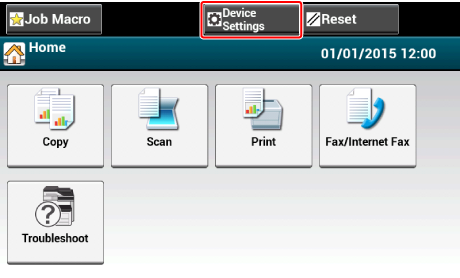
-
Pressione [Config papel].
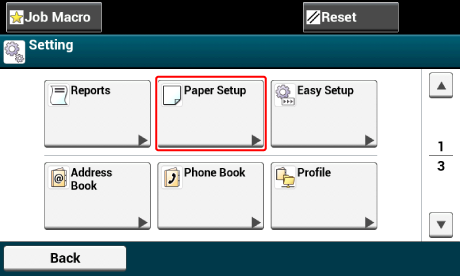
-
Pressione [Bandeja MP] e [Tamanho do papel] em ordem e selecione [A4].
-
Pressione [Voltar] até que a tela inicial seja exibida.
-
Pressione [Copiar] ou o
 botão (COPIAR).
botão (COPIAR). -
Coloque um documento que seja misto de A4 e A3 no ADF.
-
Pressione [Tamanho misto] na guia [Avançado].
[Tamanho misto] está definido como [ATIVADO].
Memo
Pressionar [Tamanho misto] alterna entre [ATIVADO] e [DESATIVADO].
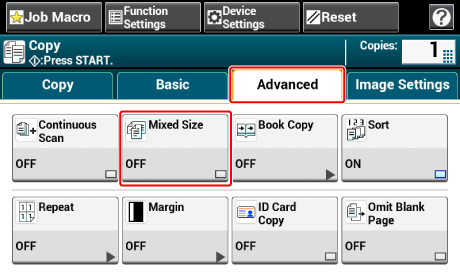
-
Verifique se as configurações a seguir são exibidas na tela inicial de cópia.
-
[Tamanho misto]: LIGADO
-
[Alimentação de Papel]: Automático
-
[Zoom]: 100%
-
[Tamanho da digitalização]: Automático
-
-
Insira o número de cópias usando o teclado numérico, se necessário.
-
Pressione
 o botão (INICIAR).
o botão (INICIAR).
Nota
Ao usar a função Formatos mistos, ter cuidado com a posição de encadernação de documentos duplex.
Ao copiar os documentos duplex de diferentes tamanhos, especifique a posição de encadernação para os documentos maiores e encaderne documentos menores na mesma direção que as maiores. (Suas posições de vinculação podem não ser as mesmas.)
-
Exemplo 1: Para A3/A4

-
Para documentos A3 com encadernação de borda longa, defina documentos A4
 com encadernação de margem curta. (Ao colocar no ADF, coloque os documentos de modo a que as suas posições de encadernação alinhem a parte superior ou inferior do ADF.)
com encadernação de margem curta. (Ao colocar no ADF, coloque os documentos de modo a que as suas posições de encadernação alinhem a parte superior ou inferior do ADF.) -
Para documentos A3 com encadernação de borda curta, defina documentos A4
 com encadernação de margem longa. (Ao colocar no ADF, coloque os documentos de modo a que as suas posições de encadernação alinhem a parte direita ou esquerda do ADF.)
com encadernação de margem longa. (Ao colocar no ADF, coloque os documentos de modo a que as suas posições de encadernação alinhem a parte direita ou esquerda do ADF.)
-
-
Exemplo 2: Para Ofício/Carta

-
Para documentos em papel Ofício com encadernação de borda longa, defina os documentos Carta
 com encadernação de margem curta. (Ao colocar no ADF, coloque os documentos de modo a que as suas posições de encadernação alinhem a parte superior ou inferior do ADF.)
com encadernação de margem curta. (Ao colocar no ADF, coloque os documentos de modo a que as suas posições de encadernação alinhem a parte superior ou inferior do ADF.) -
Para documentos em papel Ofício com encadernação de borda curta, defina os documentos Carta
 com encadernação de margem curta. (Ao colocar no ADF, coloque os documentos de modo a que as suas posições de encadernação alinhem a parte direita ou esquerda do ADF.)
com encadernação de margem curta. (Ao colocar no ADF, coloque os documentos de modo a que as suas posições de encadernação alinhem a parte direita ou esquerda do ADF.)
-

